Как написать реферат на айпаде
Обновлено: 02.07.2024
Установить приложения о которых рассказываются в данной статье, а так же получить консультацию, настройку и дополнительные нужные Вам приложения можно в наших сервисных центрах:
Приложения для работы с документами на iPad /mini / Pro
Современные планшетные компьютеры прочно вошли в нашу жизнь, а для многих пользователей новые устройства частично или полностью заменили компьютеры. На современных планшетах будь то iPad Air, iPad mini или устройство другого производителя можно выполнять множество повседневных задач: от развлечений или работы в Интернете до работы с графикой или офисными документами.
К слову, именно установить офис на iPad чаще всего просят Клиенты, заказывая какое-либо программное обслуживание в нашем сервисном центре. Именно для них, а также для всех тех, кому необходимо часто работать с текстовыми документами, таблицами или презентациями, мы подготовили статью-обзор самых популярных программ для работы с документами и офисных приложений для iPad.

1. iWork (Pages, Numbers, Keynote)
Фирменный офисный пакет Apple впервые был выпущен для компьютеров Mac, работающих на операционной системе OS X. С выходом iPad первого поколения и появления магазина приложений App Store для него, Apple успешно адаптировала iWork для своего планшета.
Долгое время, приложения из пакета iWork, обладая весьма ограниченным набором функций (по сравнению с полноценной версией для Mac, конечно же), были единственным программным решением для работы с офисными документами на iPad. Сейчас же, спустя более четырех лет с момента появления мобильной версии iWork, можно с уверенностью сказать, что любое из приложений, входящих в него, способно полностью заменить аналогичные офисные программы для компьютера.

iWork для iPad имеет несколько интересных преимуществ, по сравнению с другими офисными приложениями, но все они будут актуальны только если Вы глубоко "погружены" в эко-систему Apple, активно пользуетесь несколькими "яблочными" устройствами (iPhone, iPad, Mac) и возможностями "облачного" хранилища iCloud. В первую очередь, это мгновенная синхронизация и доступ ко всем Вашим документам с любого устройства - благодаря этому, где бы Вы ни находились актуальные версии важных файлов будут всегда под рукой. Также можно отметить систему совместной работы с файлами несколькими пользователями одновременно, работа которой основана на использовании так называемого сервиса "iWork в облаке" - это будет удобно всем, у кого есть необходимость иметь доступ к файлам и работать с ними совместно с коллегами или друзьями.
В целом, iWork имеет весь основной функционал для работы с документами на iPad: интерфейс, профессионально адаптированный для работы на плашете; параметры форматирования и разметки документов; множество встроенных шаблонов; совместимость с форматами Microsoft Office. Однако, в последнем пункте кроется и один из недостатков - iWork не может открывать документы, созданные в программах офисного пакета Microsoft старых версий. В остальном же, фирменный офисный пакет Apple для iPad, успешно развивающийся уже на протяжении четырех лет, является одним из самых удобных решений для людей, активно пользующихся продукцией Apple и имеющих потребность постоянно работать с различными офисными документами.
2. Microsoft Office for iPad (Word, Excel, PowerPoint)
Офисный пакет Microsoft Office долгое время находился в разработке, но в итоге все-таки был выпущен в марте 2014 года. Изначально все функциональные возможности Microsoft Office для iPad были доступны только на платной основе - после 30-дневного пробного периода пользователь должен был оформить подписку, стоимость которой составляла около 100 долларов в год. В ноябре 2015 года, вместе с обновлением Office для iPad, полноценно пользоваться офисными приложениями Microsoft можно без оформления подписки, абсолютно бесплатно.
Стоит отметить, что Microsoft Office для iPad обладает довольно-таки большим набором функций, позволяющих свободно работать с любыми типами офисных файлов, будь то документы Word, электронные таблицы Excel или презентации PowerPoint. При этом, все программы из пакета поддерживают технологию беспроводной печати Apple AirPrint, что позволяет, при наличии соответствующего принтера, полноценно работать с офисными документами без необходимости использования компьютера.

Конечно же, не обошлось и без фирменных сервисов Microsoft - "облачное хранилище" One Drive и поддержка платформы Share Point, использование которой, наверняка, будет актуально для корпоративных пользователей. К слову, отсутствие поддержки каких-либо альтернативных "облачных" сервисов долгое время было одним из существенных недостатков офисного пакета Microsoft. Однако, в последнем обновлении Microsoft Office все-таки получил поддержку популярного "облачного" сервиса Dropbox, благодаря чему пользователи могут просматривать, редактировать и сохранять документы прямо в папке на сервере Dropbox.
Из явных недостатков программы можно отметить полное отсутствие поддержки "облачного" сервиса Apple iCloud Drive (скорее всего, Microsoft просто не хочет добавлять эту поддержку, чтобы привлечь пользователей для своего собственного One Drive), а также ошибки, которые могут периодически проявляться при работе с документами старых форматов. Помимо этого, отметим, что пользоваться Microsoft Office на iPad комфортнее будет тем пользователям, которые чаще имеют возможность работы с компьютерами на базе Windows.
В остальном же, можно сказать, что Microsoft Office для iPad является одним из самых мощных конкурентов офисному пакету iWork от Apple, а тот факт, что пользоваться всеми программами из пакета с определенного времени стало можно абсолютно бесплатно, наверняка, значительно расширит количество пользователей Microsoft Office на планшетных компьютерах Apple.
3. Citrix ShareFile QuickEdit (бывший Office HD)
ShareFile QuickEdit - универсальное приложение, офис - "всё в одном", позволяющее полноценно работать с различными электронными документами (текстовые документы, таблицы, презентации).
Именно универсальность - одно из главных достоинств приложения. Имея достаточный набор инструментов для просмотра, редактирования и создания документов в рамках одного приложения, многие пользователи предпочитают использовать именно эту программу вместо пакетов приложений от Apple или Microsoft. И, стоит признать, такой выбор вполне оправдан - возможностей программы вполне хватает для повседневного использования при работе с документами, а одно приложение вместо трех и визуально на экране iPad смотрится более органично, и места во встроенной памяти устройства занимает меньше.

Но это, конечно же, не главное. Главное - функциональные возможности офисного приложения, и отметим, что ShareFile QuickEdit отлично выполняет свое предназначение. Работать с офисными документами в программе просто и удобно. QuickEdit поддерживает просмотр, редактирование и создание документов в форматах Microsoft Office (документы Word, таблицы Excel, презентации PowerPoint). Конечно, возможности программы не так широки, как, например, отдельных приложений из пакета Microsoft Office для iPad, но для большинства пользователей хватит и их. К тому же, разработчики регулярно обновляют свое приложение, добавляя в него новые функции и улучшая уже имеющийся функционал.
Так, например, QuickEdit имеет множество возможностей подключения различных популярных сетевых хранилищ (Google Drive, Dropbox, OneDrive и т.д.), работая с документами, как в "облаке" так и на самом устройстве; имеет функцию отслеживания изменений в документах, что позволяет вернуться к предыдущему виду документа, если была допущена какая-то ошибка; позволяет ставить пароль на важные документы, которые не должны быть доступны для чужих глаз.
Стоит отметить и то, что программа отлично справляется с открытием и редактированием больших и сложных документов без каких-либо особых проблем - по крайней мере, за время тестирования приложения никаких ошибок и самопроизвольных "вылетов" нами не наблюдалось.
4. Documents (файловый менеджер)
Из всех файловых менеджеров, доступных в App Store, мы решили выделить и рассказать Вам именно об приложении Documents. Более того, именно эту программу мы можем назвать однозначным "must have" для всех владельцев iPad. Причин этому имеется сразу несколько.
Первое, и самое главное - это, конечно же, функциональные возможности программы. Documents - это универсальный файловый менеджер, поддерживающий множество форматов электронных файлов (документы, таблицы, презентации, видео, музыка, архивы). При этом, практически для всех форматов доступна функция просмотра без возможности редактирования, но с возможностью открытия в сторонних приложениях, установленных на iPad. При открытии PDF файлов в программе Documents доступна возможность оставлять заметки, создавать закладки, быстро переходить к нужной странице и искать текст в документе, даже самом большом.
В Documents можно добавить доступ к разнообразным "облачным" хранилищам (помимо стандартного набора Dropbox, Google Drive, iCloud есть и множество других сервисов, среди которых, например, имеется Яндекс.Диск, что, наверняка, порадует многих пользователей Яндекса). Доступ ко всем аккаунтам организован очень удобно - после добавления в основном окне программы появляется папка, после перехода в которую все файлы, хранящиеся на сервере, оказываются перед Вами.
Встроенный браузер - еще один из несомненных положительных моментов. Благодаря ему, Вы можете загружать любые файлы с веб сайтов прямо в память своего устройства, после чего они будут доступны в папке "Загрузки" внутри программы Documents, где их можно просмотреть или открыть в стороннем приложении для редактирования.
Множество настроек приложения, касающихся буквально каждого аспекта использования программы, тоже не могут не радовать пользователей, работающих с разнообразными документами на своем iPad. Те же, кто беспокоится о защите личной информации и файлов, наверняка, будут рады возможность установки пароля для входа в программу.

Нельзя не отметить и внешний вид приложения - все сделано просто, удобно и интуитивно понятно. А, учитывая стоимость программы (на данный момент, скачать на iPad ее можно абсолютно бесплатно) и ее возможности установить и опробовать ее в деле однозначно стоит.
В завершении статьи хочется сказать, что в плане работы с офисными приложениями iPad уже сейчас может заменить пользователям компьютер или ноутбук - достаточно установить программы на iPad, необходимые для решения конкретных пользовательских задач. Работа с офисными документами - это лишь немногое, что может Ваш планшет, необходимо только раскрыть его возможности. Сделать это Вы всегда можете в нашем сервисном центре - специалисты помогут настроить Ваш iPad, установят на него все необходимые Вам приложения и расскажут об особенностях их использования.

Как мы помним, одновременно с самим iPad компания Apple анонсировала офисные приложения Pages, Numbers и Keynote, портированные с платформы Mac OS X на iOS и адаптированные для multitouch-управления. Именно эти приложения обещают превратить ваш планшет в нетбук, который можно было бы брать с собой для работы с текстами, таблицами и презентациями. Разумеется, для максимального удобства стоит приобрести клавиатуру, однако, если вы работаете с текстами вне офиса или дома не так часто или не хотите таскать дополнительные аксессуары, можно ограничиться и виртуальной клавиатурой.

Казалось бы, все просто и понятно. Но на самом деле, подводных камней здесь множество. Владелец iPad, желающий не только развлекаться, но и работать на нем, столкнется с целым рядом сложностей и вопросов. На некоторые из них мы постараемся ответить в данной статье. Вместе с тем, нашей задачей будет не только оценить работу конкретного устройства с конкретными офисными приложениями, но и понять перспективы iPad и планшетов вообще в данной области. Впрочем, не будем забегать вперед и начнем с самого начала: с покупки Pages, Numbers и Keynote.
Приобретение
Каждое из этих приложений стоит 9,99 долларов. Это немало для AppStore, где редко увидишь продукт дороже 5 долларов. Однако, если сравнить суммарную цену на Pages, Numbers и Keynote со стоимостью пакета iWork для Mac OS X (включающего как раз эти три программы), то станет ясно, что цена более чем щадящая (digital download версия iWork стоит 79 долларов, коробочная — и того дороже).
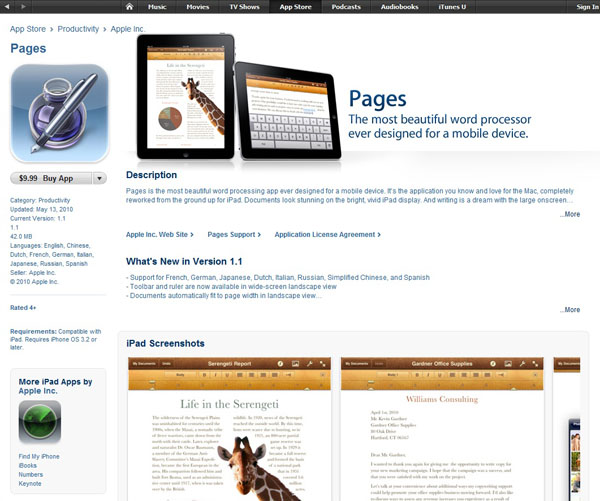
Правда, есть один нюанс: на момент написания статьи Pages, Numbers и Keynote были доступны только в американском AppStore. Надо полагать, ситуация изменится, когда iPad официально появится в России. Пока же для покупки этих приложений придется создавать американский аккаунт. И, конечно, быть готовым к тому, что весь интерфейс приложений частично будет на английском.
Импорт и экспорт документов


Итак, для загрузки файла на iPad через iTunes необходимо подключить устройство к компьютеру, открыть его в iTunes, выбрать закладку Apps, промотать экран вниз до категории File Sharing, выбрать среди приложений нужное (например, Pages) и добавить (то есть загрузить) нужный вам файл. Не самый очевидный порядок действий, верно? Если уж надо действовать через iTunes, то почему бы там не создать отдельную закладку Documents?


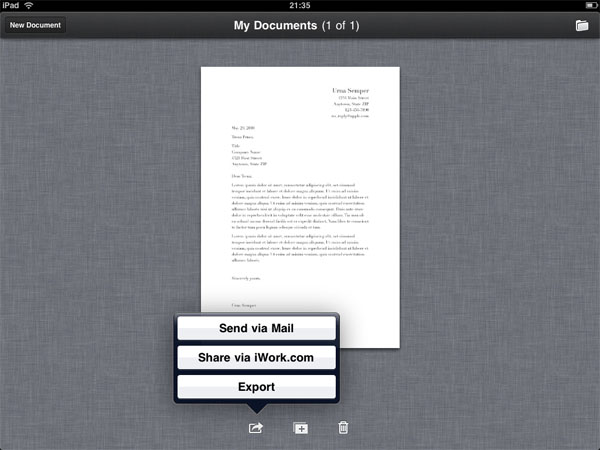
Как вы понимаете, все это очень затрудняет работу с приложениями. И даже если мы закроем глаза на отсутствие разъемов для SD-карт и USB-устройств (в конце концов, это особенности конструкции iPad, критиковать здесь бессмысленно), проигнорировать крошечное количество поддерживаемых файловых форматов и невозможность работы с iDisc никак нельзя.
Редактируем тексты в Pages
Но, идем дальше. Итак, мы загрузили файл в Pages, открываем его и… видим следующую картину.

Что это значит? Что все ссылки, а также примечания и цветовые выделения будут потеряны. Кроме того, будут изменены шрифты (хотя в документе использовались не то чтобы очень экзотические шрифты — Cambria, Calibri). Разумеется, это делает практически невозможным использование iPad-версии Pages в серьезной работе. Так, набрать на скорую руку простенький текст, законспектировать лекцию, записать некоторые спонтанные мысли — да, можно. Но ни над научным текстом не поработать, ни отрецензировать чужой текст… Куда это годится?

Самое обидное, что создавать тексты в Pages на iPad на самом деле гораздо приятнее, чем я думал. Да, отсутствие физической клавиатуры не позволяет печатать вслепую, а небольшой экран (точнее, та его часть, которая не загораживается клавиатурой) не дает возможности охватить взглядом хотя бы два абзаца. Однако, нарисовать таблицу на iPad куда проще, чем в том же Pages на Mac OS X, не говоря уже о работе с иллюстрациями (которые вы можете передвигать пальцами, растягивать, переворачивать и т. п.).
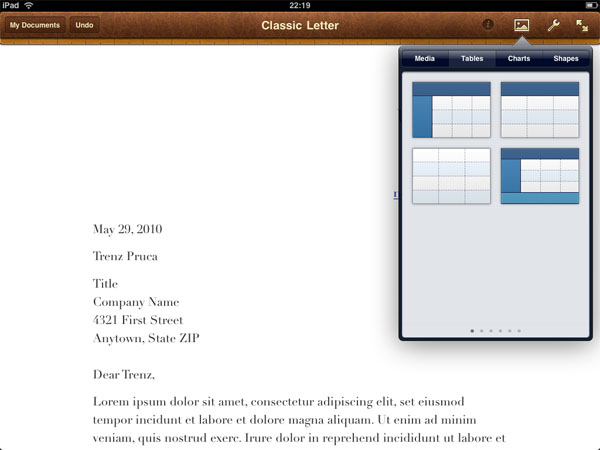
Для того, чтобы выделить какой-то кусок текста, надо кликнуть по этому тексту, после чего в появившемся меню выбрать Select (если хотим выделить только одно слово и потом вручную распространить выделение на другие слова) или Select All (тогда выделится весь абзац). Если хотим отменить изменения, надо кликнуть на Undo в левом верхнем углу. В остальном все управление осуществляется через меню в правом верхнем углу. Именно туда надо идти, если требуется создать таблицу, построить диаграммы или, например, сменить шрифт.

Последнее сделано совершенно неудобно. И с непривычки найти эту функцию очень сложно. Оказывается, чтобы изменить шрифт, надо кликнуть по круглой кнопочке i, в появившемся меню выбрать первую закладку Style, далее промотать список вниз до конца и нажать Text Options. И только после этого мы увидим строчку Font, кликнув по которой, попадем в меню доступных шрифтов. Непонятно, почему нельзя было вынести шрифты в отдельное меню на верхней панели Pages.

Еще из недостатков. Любые изменения, которые вы сделали в открытом файле, автоматически сохраняются. Поэтому если вы просто закроете приложение, то все эти изменения останутся в силе. Чтобы их отменить, надо нажать Undo столько раз, сколько изменений вы вносили. Как следствие, кнопочка Save попросту отсутствует. А это не очень удобно. Надо держать в голове все внесенные правки, чтобы в случае необходимости можно было вернуться к первоначальному варианту.
В целом, Pages для iPad производит впечатление продукта недоделанного и сырого. Наряду с замечательными идеями (мне очень понравилось создавать таблицы в Pages!) здесь есть совершенно лишние сложности и проблемы, которых можно было бы элементарно и без особых усилий изменить.
Создаем таблицы в Numbers
Схожее впечатление производит и табличный редактор Numbers. Правда, с поддержкой форматов здесь все попроще: можно редактировать таблицы в .xls, .xlsx и .numbers. Однако, сохранить результаты своей работы можно только в .numbers и .pdf. Почему же нельзя сохранить в форматы Excel? А если вам нужно послать кому-то отредактированный файл, причем с возможностью дальнейшего его редактирования, а у человека нет iWork?

В целом, все, что касается экспорта и импорта файлов, а также сохранения изменений, аналогично Pages. Так что не будем повторять наши претензии, а рассмотрим удобство создания и редактирования таблиц. Как и Numbers на Mac OS X, iPad-вариант программы предлагает ряд шаблонов. Можно создать и таблицу с нуля. Причем, сделать это очень легко. Стоит также отметить удобство добавления новых столбцов и строк в таблице: просто кликаем на таблицу и тянем за кружочек в правом верхнем или в левом нижнем углу таблицы.
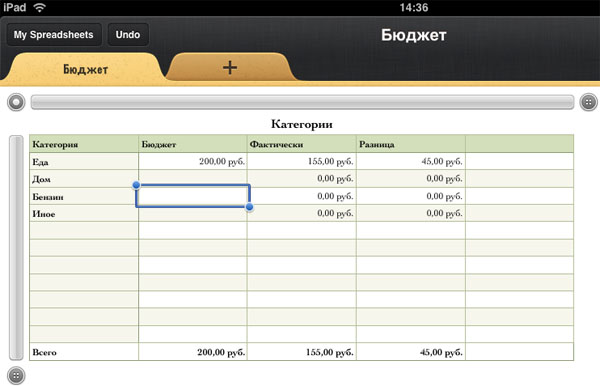
Достаточно удобно создавать различные диаграммы — для этого есть отдельное меню в правом верхнем углу программы. А вот выполнить какие-либо математические операции — не так просто. Интерфейс здесь менее очевидный. Кроме того, нельзя поставить гиперссылку на слово или число в ячейке. Есть и совершенно нелепые недоработки. Например, если мы нажимаем кнопку руб., выделив какое-либо число, у нас рядом с числом появляется знак доллара :-)

Это, конечно, мелочь, но если сложить все подобные мелочи вместе, получится весьма безрадостная картина. Как и Pages, Numbers можно рекомендовать только для домашнего использования (то есть для задач вроде составления семейного бюджета и т. п.).
Создаем презентации на Keynote
Третье приложение из пакета iWork, портированное на iPad — это Keynote, инструмент для создания, просмотра и редактирования презентаций. В основном, здесь проблемы те же, что и в Numbers: невозможность сохранения файла в формат Microsoft Office (в данном случае — .ppt или .pptx), небольшое количество настроек… А вот что характерно только для Keynote, так это невозможность вертикальной (портретной) ориентации.

Из плюсов отметим удобство добавления эффектов (для этого надо нажать на два ромбика в верхнем правом углу; таким образом включается соотвествующий режим) и multitouch-функции работы с рисунками (то, что мы отмечали и в Pages, но здесь это особенно актуально). Вместе с тем, есть и серьезные недостатки (помимо вышеперечисленных). В первую очередь, это невозможность чтения и создания заметок к слайду (presenter notes).
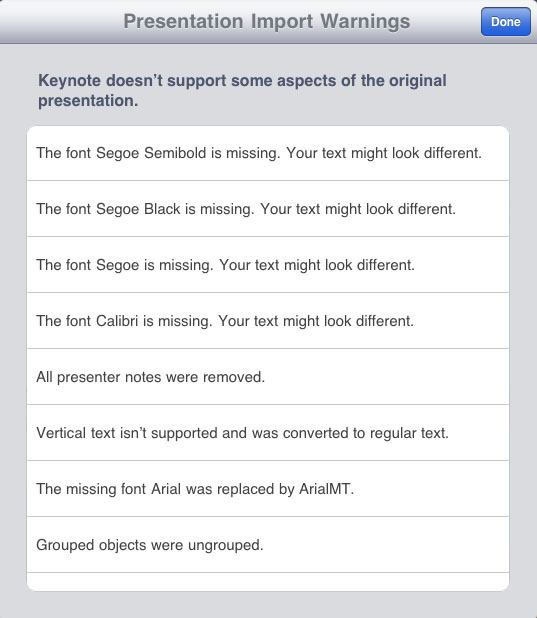
Вот такой немаленький список предупреждений выдает Keynote при попытке импорта презентации, созданной в PowerPoint. А ведь это не какой-то особый тестовый файл для выявления недостатков и несовместимостей приложения, а реальная коммерческая презентация, причем, без особых ухищрений (вроде видеовставок или объектов из интернета)…
А что в итоге?
Таким образом, на данный момент я не могу рекомендовать к приобретению iPad-версии Pages, Numbers и Keynote даже самым преданным пользователям Apple, которые работают исключительно в Mac-среде (где интеграция с MobileMe?). Кстати, даже фанаты Apple, купившие офисные приложения для iPad в первые же дни выхода устройства на рынок, не стали защищать любимую компанию, а, наоборот, раскритиковали ее за Pages, Numbers и Keynote (см. комментарии пользователей на страницах этих приложений в AppStore). Но значит ли это, что iPad в принципе не предназначен для работы в офисных приложениях, и производители нетбуков могут не волноваться? Нет, не значит. И даже наоборот. При всех своих многочисленных и критических недостатках Pages, Numbers и Keynote наглядно демонстрируют потенциал пальцевого управления в работе с документами, таблицами и презентациями. Я уверен, что те находки в области интерфейса, которые сделала Apple (и, надеюсь, еще сделает) в Pages, Numbers и Keynote, станут стандартом для всех аналогичных разработок. И сейчас мы наблюдаем рождение нового типа офисных приложений, который, вполне возможно, станет через несколько лет доминирующим (причем, не только на планшетах, но и на настольных компьютерах, куда сейчас активно приходит технология multitouch).
Компьютерные технологии прочно вошли в нашу жизнь и сегодня широко используются для обучения в школах, в том числе и на современном этапе преподавания иностранного языка.
Евгения Гуртовенко, преподаватель немецкого культурного центра им. Гёте, делится списком мобильных приложений, которые она нашла вместе со своими учениками, чтобы повысить эффективность выполнения домашних заданий.
Вот уже несколько лет я преподаю в немецком культурном центре им. Гёте. Методика центра заключается в том, что с самой первой минуты занятий преподавание ведётся на немецком языке, а в качестве учебного материала выступают аутентичные тексты, видео- и аудиозаписи. На начало обучения на обучающей платформе Гете-института закладывается курс с определенным количеством учащихся, где тьютор может вести журнал посещаемости, высылать домашние задания своим студентам, отслеживать, комментировать и оценивать процесс их выполнения. Для студента эта виртуальная комната — настоящий кладезь. Пропущенное занятие с легкостью можно наверстать, зайдя на портал и посмотрев план урока, который уже выгружен заинтересованным тьютором.

Мало кто готов носить с собой учебники в офис, чтобы позаниматься.
Однако убедить ребят пользоваться интернет-платформой сложно, ведь группы формируются гетерогенные (разного пола и возраста: ученики, студенты, работники, пенсионеры), и не у всех получается с лёгкостью её освоить ее, а многие и вовсе не хотят. Кроме того, не все мои ученики находят время на выполнение письменных упражнений дома, а ведь именно письменные задания формируют навык письма и являются неотъемлемой частью в изучении языка. Как правило, домашнее задание выполняется, когда появляется свободная минутка. Носить с собой пласт учебников тяжело, да и писать разного рода монологи/диалоги, держа на коленках листок размера А4, неудобно.
А вот стремительное развитие информационных технологий упростило учебный процесс и для меня, и для моих учеников — теперь нам не нужно ходить с кипой бумаг и учебников.
Занимаясь переводами в свободное от работы время, я пользуюсь бесплатным приложением для онлайн-редактирования документов ONLYOFFICE. Я предложила его своим студентам, ведь оно легко интегрируется со сторонними хранилищами. Оказалось, что часть учащихся уже знакома с такого рода программами. Собрав по крупицам наш общий, мы получили неплохую подборку текстовых редакторов, с которыми удобно работать с мобильных устройств.
Documents 5
Documents 5 — программа для работы с различными типами файлов: документами, аудио, видео, книгами и фотографиями. Используя Documents 5, можно смело читать книги, слушать музыку, смотреть фильмы, редактировать тексты. Отличает его грамотно продуманный интерфейс. В целом, продукт удобен и даёт возможность настроить приложение под личные особенности для максимальной продуктивности.
Documents Free
Documents Free — простой текстовый редактор и редактор электронных таблиц в одной программе. Поддерживает работу с файлами форматов .txt и .csv. Возможность синхронизации файлов с личным аккаунтом Google открывает доступ к файлам на домашнем компьютере. Данный офисный пакет предназначен больше для просмотра документов и их упорядочения, нежели для работы с ними. Из плюсов стоит отметить возможность работы как онлайн, так и оффлайн.
hopTo
hopTo поддерживает работу с файлами Word, Excel и PowerPoint из облачных хранилищ Box, Dropbox, Google Drive, Microsoft OneDrive, а также напрямую с персонального компьютера. С помощью hopTo можно вырезать и вставлять части из одного документа Office в другой, защитить доступ к документу паролем, обмениваться документами, отслеживать изменения и комментарии. Не подходит для работы в автономном режиме.
Quip — текстовый редактор, с помощью которого можно создавать документы на телефоне, планшете или обычном компьютере, совместно работать над ними, предоставлять доступ другим пользователям. Приложение работает как в автономном режиме, так и при подключении к интернету, благодаря чему осуществляется синхронизация.
ONLYOFFICE Documents
ONLYOFFICE Documents — текстовый редактор для просмотра, создания и редактирования документов, хранящихся как на портале ONLYOFFICE, так и в различных облачных сервисах, подключенных к ONLYOFFICE (Яндекс.Диск, Dropbox, Google Drive, ownCloud, OneDrive и т. д.). Предлагает множество инструментов для форматирования страниц, абзацев и текста, работы с таблицами, автофигурами, диаграммами и многое другое.
TextWrangler
TextWrangler представляет собой текстовый редактор с большим разнообразием функциональных возможностей по работе с текстом, форматированию и разбивке текста. Позволяет создавать, изменять и преобразовывать текст, работать с несколькими документами одновременно, характеризуется функцией навигации и подсветки синтаксиса. Встроенный конвертер позволяет конвертировать текст не только в различные кодировки, но и в другие системы счисления. Поддерживает AppleScript, FTP и SFTP.
WPS Office Free
WPS Office Free — редактор документов, презентаций и электронных таблиц для создания, редактирования и просмотра документов в форматах MS Office. Возможна работа над документами из облачных хранилищ Google Drive, Dropbox, Box, OneDrive. WPS Office Free предполагает расширенное форматирование текста и параграфов, а также экспорт офисных документов в формат PDF.
Домашние задания — это, как правило, письменная речевая активность. С помощью мобильного текстового редактора ученики составляют письма, пишут монологи и эссе. На самом занятии всегда уделяется время проверке домашнего задания, чтобы скорректировать возможные грамматические или стилистические ошибки. Обычно на это уходило 20–25 минут от рабочего времени. Это очень нецелесообразно.
Теперь на проработку подготовленного материала уходит не больше десяти минут. Ещё один плюс такого подхода: учащиеся изначально воспроизводят правильный вариант, а, проговаривая его не один раз с разными партнерами, быстрее запоминают.
Если вы недавно начали использовать сенсорные устройства, рекомендуем изучить несколько жестов, с помощью которых можно максимально эффективно использовать возможности этих устройств.
Перемещение по файлу
Коснитесь экрана и проведите пальцем вверх и вниз, влево и вправо.
Раздвиньте кончики двух пальцев.

Сожмите кончики двух пальцев.

Выделение

Активация экранной клавиатуры
Коснитесь любого места текста.

Скрытие экранной клавиатуры
Коснитесь кнопки на клавиатуре.

Выделение и редактирование текста
Чтобы выбрать слово, дважды коснитесь его. Так вы откроете меню Редактирование.

Трижды коснитесь абзаца.

Выделение нескольких слов, предложений и абзацев
Дважды коснитесь первого слова, а затем перетащите маркер выделения вправо или вправо и вниз, к последнему слову, которое хотите выбрать.

Выделение содержимого ячейки
Коснитесь таблицы в любом месте.
Снятие выделения текста
Коснитесь левого или правого поля.

Работа с фигурами и объектами
Коснитесь объекта, а затем перетащите его в нужное место, удерживая объект.

Коснитесь объекта, а затем перетащите любой из маркеров изменения размера.
Очень многие пользователи используют iPad не только для игр, но и для работы. Теоретически iPad может заменить компьютер или ноутбук в поездках: он компактный и лёгкий, но при этом обладает большим экраном.
В данной статье я делаю подборку лучших текстовых редакторов для iPad. Это программы, в которых удобней всего заниматься написанием и редактированием текстов. В статье не будет подробных описаний приложений – считайте это обзорной экскурсией по текстовым редакторам в App Store.
Pages
Часть офисного пакета от Apple: изначально появилась в OS X. К сожалению, уступает по возможностям Microsoft Office. В Pages удобно оформлять какие-нибудь красивые отчёты с фотографиями, графиками, списками и т.п. Но для повседневного использования блогера или писателя, я считаю, она не подходит. Нет, очень многие статьи для этого сайта набраны именно в Pages, но я так и не смог принять программу в качестве основной.


Выделю основные достоинства и недостатки Pages.
- Программа иногда работает не так быстро, как хотелось бы. Есть так называемые “фризы”.
- Apple обновляет программу по большим праздникам (и это удивляет!)
- Нет программы для Windows, что нивелирует некоторые удобства для большой части пользователей.
Microsoft Word
Это тот самый Word. Если вы плотно подсажены на продукцию Microsoft, вы работаете с файлами doc, вы не хотите геморроя с конвертацией в другие форматы и с совместимостью, то лучше не искать добра от добра.
Программа отлично реализована для iOS и полезные обновления случаются гораздо чаще, чем у Pages. При всей моей любви к продукции Apple, признаю честно, лучший офисный пакет как был в 90-х годах прошлого века Microsoft Office, так им и остался. И даже на мобильных устройствах.

Самый главный недостаток – это модель распространения по подписке. Каждый год (или месяц) нужно будет вносить плату за пользование пакетом Office. Стоимость немаленькая – от 40 долларов в год и выше. В довесок вы получите ещё Excel, Power Point, One Note и другие программы (нужно скачивать с App Store или на ПК). Разные тарифные планы и “лишние” оплачиваемые программы – это всё немножко напрягает.

iA Writer
Одно из первых приложений в App Store, которое было создано как альтернативный недорогой текстовый редактор для всех. При написании текстов можно использовать Markdown.
Markdown (маркдаун) — облегчённый язык разметки, созданный с целью написания максимально читаемого и удобного для правки текста, но пригодного для преобразования в языки для продвинутых публикаций (HTML, Rich Text и др.).
Подробнее об этом можно прочитать у нас в статье Михаила Баландина: iPad+Markdown=инструмент блогера

А ещё мне очень нравится функция, которая отражена на скриншоте ниже. Хорошим тоном для подобных программ является панель над клавиатурой, которая имеет наиболее используемые дополнительные символы. В iA Writer такое решение появилось чуть ли не у первых среди конкурентов.

Помимо версии для Mac OS и iOS, iA Writer есть и для Android. Но у iA Writer есть грешок: я её в своё время купил, а разработчики провернули хитрый ход. То приложение назвали iA Writer Classic (Legacy Support Edition) и выпустили новую версию приложения, которую надо было покупать снова. Таким разработчикам доверия меньше.
Ulysess
По многочисленным отзывам я понял, что Ulysess – лучший текстовый редактор для писателей и блогеров. Однако, стоимость приложения в 25 долларов для iOS и 45 долларов для Mac отпугнёт если не всех, то многих. При этом недостатки всё равно проявляются в различных версиях и оперативно устраняются. Я попробовал версию для Mac и был впечатлён разнообразием возможностей – это и тёмная тема оформления, и расширенная статистика, и подсчёт абзацев, и предварительный просмотр в разных режимах и т.д и т.п…

В программе все тексты организованы по принципу почты. Визуально программа привлекательна. После окончания работы с текстом его можно сохранить как веб-страницу, красивый PDF документ, epub книгу и т.п. Есть возможность публикации в блог на WordPress. Приложение поддерживает полную синхронизацию с iCloud и работу с Dropbox. Поддерживается Markdown.


Из явных минусов – отсутствие русской локализации, хотя она и была обещана разработчиками. Видимо, в России недостаточно покупают этот недешёвый продукт.
Byword
Ещё один минималистичный редактор текста, который похож на iA Writer (та же ценовая категория, функционал). Точно также не имеет русской локализации. Программа, как и положено современному текстовому редактору, поддерживает Markdown.

Цена на Byword выше, чем у iA Writer, поэтому непонятно по каким критериям вы захотите остановится именно на этом решении. Как-то уж супер минималистично программа выглядит.
Scrivener
Scrivener – профессиональное решение для писателей, сценаристов, журналистов и т.п. Программа совместима не только с iOS и Mac OS, но и с Windows, и даже Linux… Стоимость приложений высокая – 20 долларов за версию для iOS и 45 долларов за версию для Mac. Хотя, если вам нужно приложение для работы с текстом, то между подпиской Microsoft Word и единоразовой ценой на Scrivener я бы предпочёл второе. Программа выглядит очень навороченной…
Scrivener включает в себя не только текстовый процессор, но и доску для заметок (прощай Evernote?), планировщик, режим составного экрана и многое другое.


Можно посмотреть неплохое и относительно свежее видео про Scrivener для компа, если заинтересовались:
На мой взгляд, этими шестью программами ограничивается выбор текстового редактора. Если вы знаете ещё достойные альтернативы – пишите!
Я пока остановился на мнении, что лучший редактор для меня iA Writer по соотношению цена/качество. Но теперь стал посматривать на Ulysess, а богатые возможности Sсrivener мне просто не нужны.
Также делитесь в комментариях, каким именно редактором вы пользуетесь и почему? Какие недостатки и достоинства вы выявили. Скажу честно, в этот раз комментарии я буду ждать с особым интересом, ибо тема набора текста интересна, но хотелось бы послушать мнения других людей.
Пользуюсь исключительно только TextExpander, больше ничем. устраивает абсолютно во всем.
Прошу прощения, конечно же, TextWrangler!!) описочка вышла.
У меня TextWrangler последние месяцы выдаёт ошибку при запуске:
Invalid parameters were detected for an operation (MacOS Error code: -50)
Переустановка не помогла. В чём причина – не пойму(
Действительно, странно. у меня все отлично работает. а с помощью CleanMyMac вычистить и потом переустановить? может, какой хвост мешает?
Да и это скорее редактор кода для программистов. Перешёл на CotEditor
Возможно. я статьи не пишу, а для всего остального мне TextWrangler – самое то, что надо, как для кода, так и просто, как редактор. сабы в нем правлю. особенно, помогает при переводах с, например, Датского. потому что, у них там специфическая кодировка.)
Я пользуюсь Editorial. Это тоже markdown текстовый редактор. Конспекты веду в нем, а потом кидаю их в day one. С помощью workflow в editorial это делается в один тап.
Довольно высокого класса приложение.
При написании этого обзора я видел её, но как-то не впечатлила :( На фоне вышеперечисленных
Дмитрий, спасибо! Наконец-то статья о текстовых редакторах!
Я не блогер и не программист и мне нужен редактор только для работы с научными и учебными текстами (проверяю работы студентов). Несколько лет пользовался Pages и был всем доволен, но, увы, пришлось перейти на Word, т.к. уже года два эппловская программа стала до того тяжёлой, что мой iPad 4 просто с ней не справляется. ;( Я не понимаю, что в приложение надо забухать, чтобы оно было таким неповоротливым. Но в Pages есть две вещи, которые я вспоминаю с ностальгией: 1) свайп для перевода курсива на одну букву, что очень удобно (почему-то это больше нигде не используется, даже в других эппловских приложениях). 2) лёгкий перевод из формата pages в pdf. Конечно, многих элементов форматирования в Pages не хватает, но, в целом, терпимо в текстах гуманитарной тематики.
Из неназванных программ мне нравится ещё WPS Office (это комбайн). Несмотря на то, что это вроде Китай, там все, что мне нужно, есть и работает (например, внутритекстовые сноски), причём сама программа бесплатна.
Читайте также:

